Como alterar o nome de usuário e o nome de exibição do Twitch

Quer dar um novo começo ao seu perfil do Twitch? Veja como alterar o nome de usuário e o nome de exibição do Twitch com facilidade.
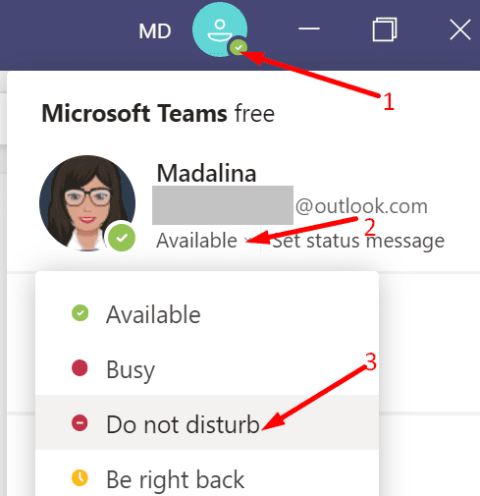
Receber inúmeras notificações enquanto participa de uma reunião importante do Teams pode atrapalhar seu foco. Em vez de prestar atenção ao palestrante , você folheia constantemente as notificações para ter certeza de não perder nada. Mas quando você faz isso, você não consegue mais se concentrar na reunião.
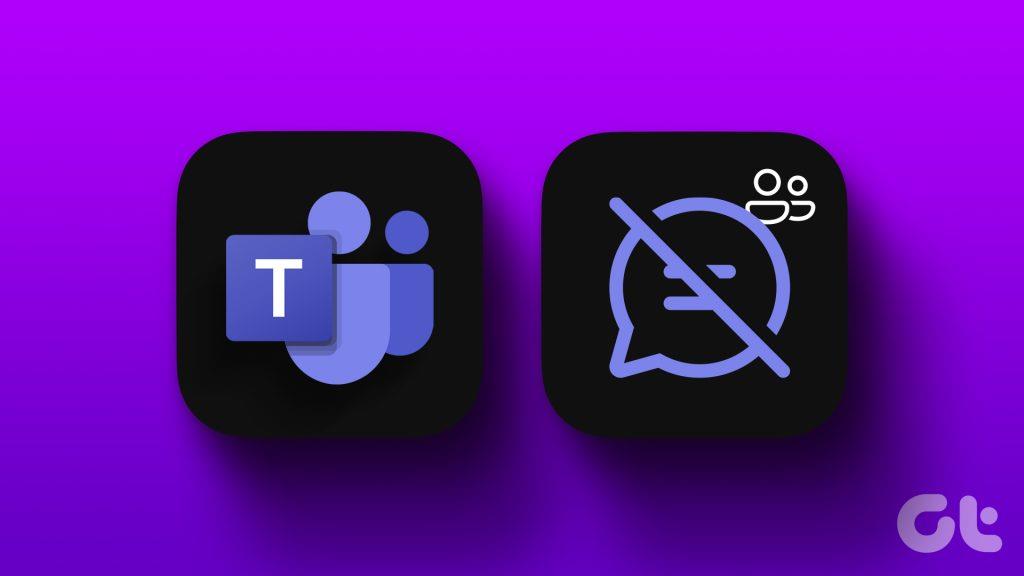
Como você pode ver, não podemos fazer duas coisas ao mesmo tempo. Sem falar que já foi comprovado que a multitarefa é improdutiva.
Atualmente, o Microsoft Teams não oferece uma opção integrada para desativar todas as notificações quando seu status está definido como “ Em uma reunião ”. Muitos usuários veem isso como uma grande falha de design. Mas existem duas soluções alternativas que você pode usar para bloquear notificações de bate-papo durante uma reunião.
Ativar Não perturbe
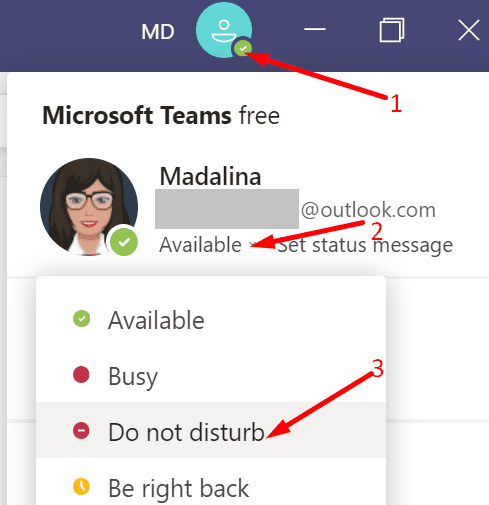
Uma das maneiras mais rápidas de desativar as notificações de bate-papo durante as reuniões é definir seu status como Não perturbe . Dessa forma, você pode participar de reuniões e ainda usar o chat, mas não receberá notificações para cada mensagem ou @menção. Lembre-se apenas de redefinir seu status após a reunião.
Não se esqueça de verificar suas configurações de notificação e certificar-se de que as equipes não tenham permissão para enviar notificações por meio do DND.
Passo 1: Clique no avatar do seu Teams e selecione Configurações .
Passo 2: Em seguida, vá para Privacidade e, em Não perturbe, selecione Gerenciar acesso prioritário .
Etapa 3: remova todas as pessoas com acesso prioritário para bloquear todas as notificações de bate-papo quando o status DND estiver ativado.
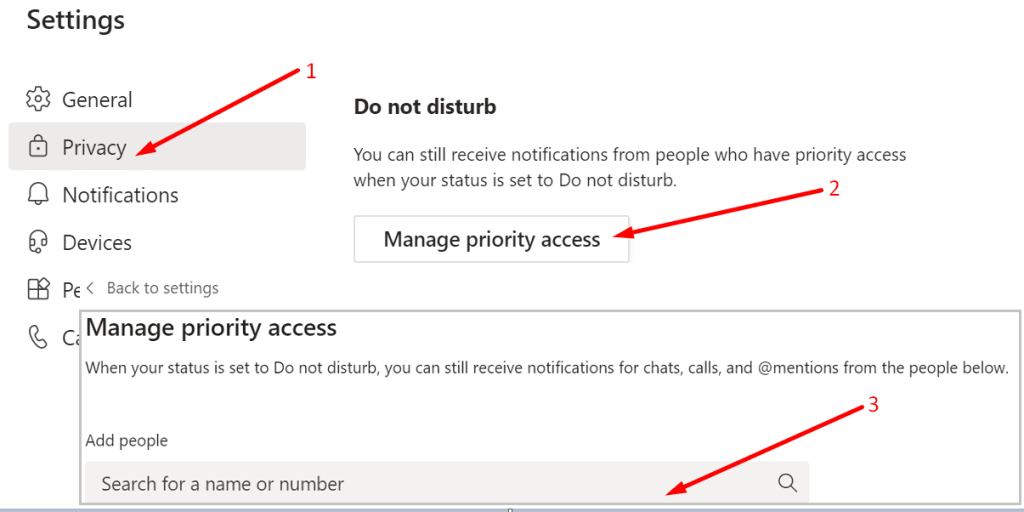
Ative o Focus Assist e verifique as configurações de notificação
Outra forma de bloquear notificações durante videoconferências envolve ativar o Focus Assist.
Passo 1: Vá para Configurações e selecione Sistema.
Passo 2: Selecione Notificações e Ações (painel esquerdo).
Etapa 3: vá para Receber notificações de aplicativos e outros remetentes e mude a opção para Desativado
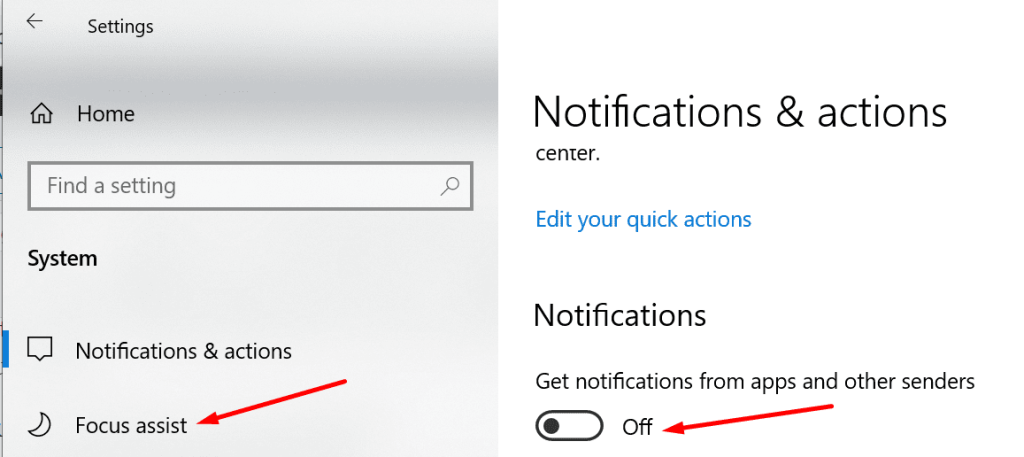
Passo 4: Em seguida, clique em Focus Assist e defina a opção para Somente alarmes .
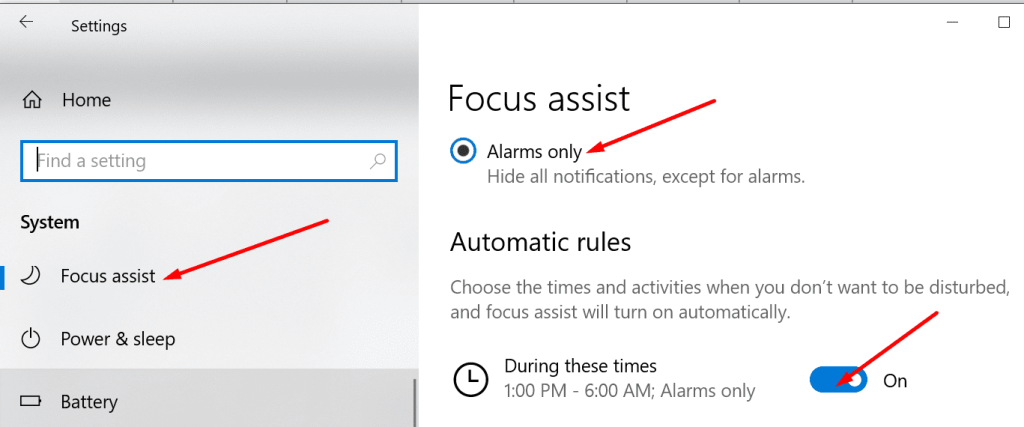
Etapa 5: role para baixo até Regras automáticas e defina manualmente o intervalo de tempo em que você não deseja ser incomodado (duração esperada da reunião). O Focus Assist bloqueará todas as notificações durante esse intervalo.

Recurso futuro: equipes para silenciar notificações durante reuniões
Muitos usuários solicitaram que a Microsoft adicionasse uma opção integrada que silenciasse automaticamente todas as notificações durante as reuniões. A empresa já confirmou que está em busca de uma solução para implementar esse recurso. Enquanto isso, você pode aprovar essa ideia no site UserVoice do Microsoft Teams.
Conclusão
Resumindo, existem duas maneiras principais de bloquear todas as notificações durante as reuniões do Teams: definir seu status como Não perturbe ou ativar o Modo Focus Assist . A boa notícia é que a Microsoft está atualmente trabalhando para adicionar uma opção integrada ao Teams para silenciar automaticamente todas as notificações durante as reuniões.
Você tem uma relação de amor e ódio com as notificações do Teams? Deixe-nos saber como você lida com as notificações durante as reuniões.
Quer dar um novo começo ao seu perfil do Twitch? Veja como alterar o nome de usuário e o nome de exibição do Twitch com facilidade.
Descubra como alterar o plano de fundo no Microsoft Teams para tornar suas videoconferências mais envolventes e personalizadas.
Não consigo acessar o ChatGPT devido a problemas de login? Aqui estão todos os motivos pelos quais isso acontece, juntamente com 8 maneiras de consertar o login do ChatGPT que não funciona.
Você experimenta picos altos de ping e latência no Valorant? Confira nosso guia e descubra como corrigir problemas de ping alto e atraso no Valorant.
Deseja manter seu aplicativo do YouTube bloqueado e evitar olhares curiosos? Leia isto para saber como colocar uma senha no aplicativo do YouTube.
Descubra como bloquear e desbloquear contatos no Microsoft Teams e explore alternativas para um ambiente de trabalho mais limpo.
Você pode facilmente impedir que alguém entre em contato com você no Messenger. Leia nosso guia dedicado para saber mais sobre as implicações de restringir qualquer contato no Facebook.
Aprenda como cortar sua imagem em formatos incríveis no Canva, incluindo círculo, coração e muito mais. Veja o passo a passo para mobile e desktop.
Obtendo o erro “Ação bloqueada no Instagram”? Consulte este guia passo a passo para remover esta ação foi bloqueada no Instagram usando alguns truques simples!
Descubra como verificar quem viu seus vídeos no Facebook Live e explore as métricas de desempenho com dicas valiosas e atualizadas.








